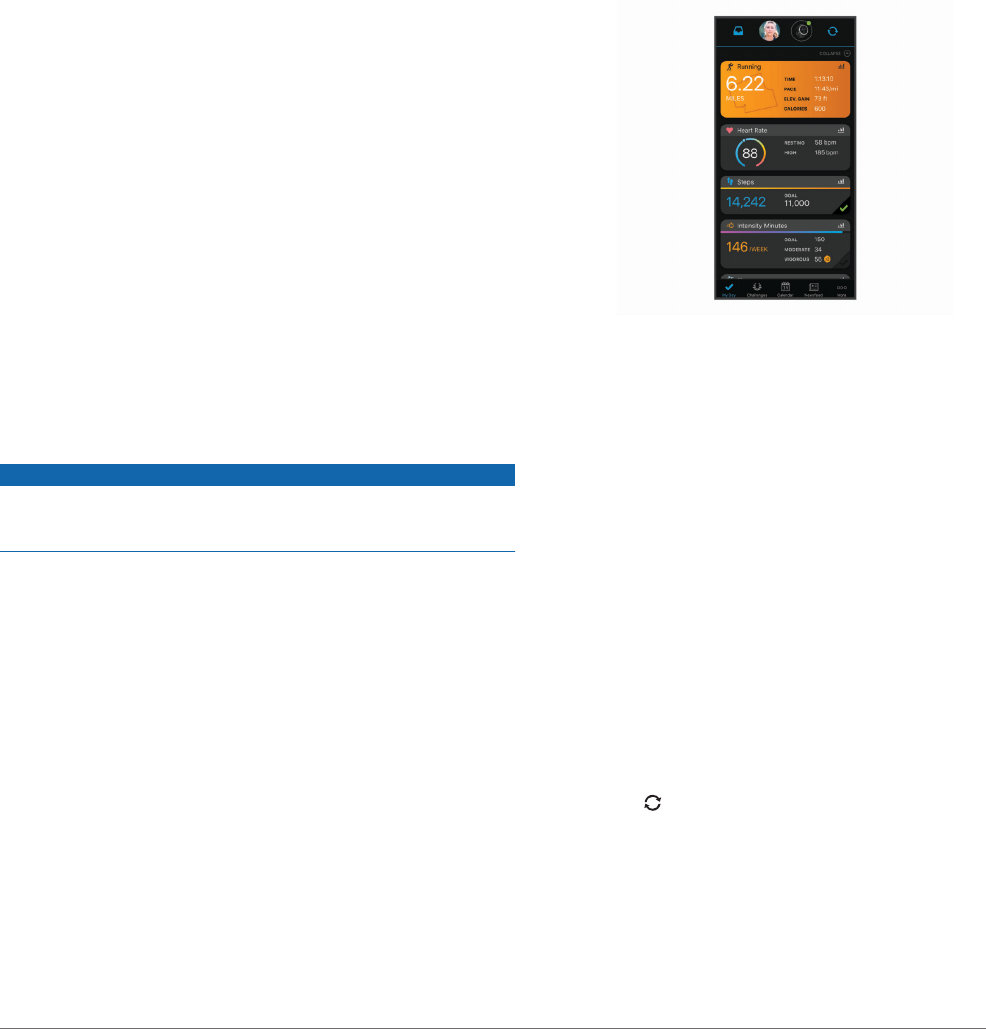-
MIJN FORERUNNER 45 ZIT VAST HIJ KAN HARTSLAG NIET MMER WEERGEVEN Gesteld op 8-7-2024 om 17:41
Reageer op deze vraag Misbruik melden -
Het lukt niet om gps functie in werking te stellen! Wat te doen? Gesteld op 6-3-2024 om 09:13
Reageer op deze vraag Misbruik melden -
Ik moet mijn wachtwoord wijzigen maar ben mijn initieel wachtwoord vergeten? Gesteld op 5-9-2023 om 17:17
Reageer op deze vraag Misbruik melden -
ik zoek bluetooth voor verbinding met mijn smart Phone Gesteld op 2-9-2023 om 17:43
Reageer op deze vraag Misbruik melden -
zie niet in de beschrijving ,hoe je fietsactiviteit kunt instellen Gesteld op 26-6-2023 om 18:53
Reageer op deze vraag Misbruik melden -
Hoe krijg ik mijn hartslag terug op garmin connect Gesteld op 25-6-2023 om 20:29
Reageer op deze vraag Misbruik melden
-
Ik wil tijdens het hardlopen kunnen zien hoe snel ik ga. Regelmatig heb ik een training van 400 m., 410 m., 420 m., enz. tot aan 500 m. Bedoeling is dat ik dan elke afstand in dezelfde tijd loop als de 400m. Helaas heb ik nog niet gevonden hoe ik kan instellen dat ik kan zien of ik tijdens de rondes op mijn tijd van 400 m. blijf lopen. Gesteld op 14-3-2023 om 14:02
Reageer op deze vraag Misbruik melden -
Ik kan de tijd niet instellen omdat de GPS niet werkt Gesteld op 12-1-2023 om 18:14
Reageer op deze vraag Misbruik melden -
Mijn forerunner 45 doet helemaal niets meer, kan hem niet meer op of af zetten volledig zwart scherm en als ik druk op licht krijg ik het logo ook niet meer om hem volledig te resetten.
Reageer op deze vraag Misbruik melden
aangesloten op de pc help ook al niet en alle updates zijn uitgevoerd.
er is geen enkele knop dat blijkt te werken.
ik heb al van alles geprobeerd maar niets werkt. Gesteld op 6-12-2022 om 12:12-
Het lijkt erop dat er geen "stroom" op zit..... Geantwoord op 6-12-2022 om 14:48
Waardeer dit antwoord (2) Misbruik melden
-
-
Hij heeft nochtans enkele uren opgeladen Geantwoord op 6-12-2022 om 14:51
Waardeer dit antwoord (1) Misbruik melden -
Hoe kan ik de wijzerplaat van de horloge veranderen
Reageer op deze vraag Misbruik melden
Gesteld op 23-2-2022 om 20:35-
Je moet hiervoor een app downloaden connect IQ. Daar kun je een andere wijzerplaat kiezen en die wordt dan vanzelf geupload op je horloge. Geantwoord op 24-2-2022 om 06:04
Waardeer dit antwoord Misbruik melden
-
-
Kan ik veranderen van taal als hij ingesteld in een andere taal ik wil hem instellen in het nederlands Gesteld op 5-2-2022 om 18:52
Reageer op deze vraag Misbruik melden-
Ik stel in Nederlands maar het blijft in het Portugees ! Geantwoord op 21-8-2022 om 14:55
Waardeer dit antwoord (4) Misbruik melden
-
-
betekenissen van alle tekens op swatschhorloge
Reageer op deze vraag Misbruik melden
Gesteld op 1-2-2022 om 15:57
-
Na afloop van een hardloop rondje is de route in Maps,met kleuren aangegeven tempo,
Reageer op deze vraag Misbruik melden
niet meer te zien. Wat moet ik doen om dit weer terug te krijgen?
Gr Carry Gesteld op 19-12-2021 om 15:54 -
Mijn horloge synchroniseert niet meer met de telefoon. Op de telefoon blijft het teken van synchronisatie draaien, maar rond de icoon ernaast met horloge gebeurt niets. Gesteld op 1-10-2021 om 07:33
Reageer op deze vraag Misbruik melden-
Dit heb ik ook ! Het blijft maar laten zien dat er connectie wordt gemaakt, maar ik heb bij mijn smartphone ook iets gezien en ik hoef het ook niet meer. Toch blijft dit maar zeggen - in het Portugees, waar ik ook niet vanaf kan - dat die aan 't wachten is om te verbinden !! ARCHI VERVELEND dat je hier niets aan lijkt te kunnen doen ! Ben ik zo dom of ????? Geantwoord op 21-8-2022 om 14:57
Waardeer dit antwoord (1) Misbruik melden
-
-
In mijn horloge is opeens linksonder een wit bolletje verschenen. Weet niet hoe het daar is gekomen en wat ik ook doe, het verdwijnt niet. Blijft staan en gaat over andere teksten heen. HELP Gesteld op 5-7-2021 om 20:36
Reageer op deze vraag Misbruik melden-
Ik heb hier ook ineens last van. Garmin 645 music. Dat is toch raar. Geantwoord op 7-8-2021 om 14:44
Waardeer dit antwoord Misbruik melden
-
-
L.S.
Reageer op deze vraag Misbruik melden
bij te lange pauze slaat het horloge automatische op, hoe dit uitsluiten? Gesteld op 5-3-2021 om 15:51-
Ik heb dezelfde ervaring en dus ook dezelfde vraag. Kun je de pauzetijd misschien instellen? Geantwoord op 5-3-2021 om 16:23
Waardeer dit antwoord Misbruik melden
-
-
Op mijn horloge wordt de afstand in miles aangegeven. Hoe kan ik dit wijzigen? Gesteld op 25-2-2021 om 12:39
Reageer op deze vraag Misbruik melden -
hoe pas ik de gegevens aan op de wijzerplaat?
Reageer op deze vraag Misbruik melden
laatste wandelsessie weergeven ipv laatste hardloopsessie weergeven?
Karel Gesteld op 19-11-2020 om 16:07
-
Ik heb sinds kort een forerunner 45 en maak gebruik van een Garmin hardlooptraining / coach. De eerste 2x ging goed. Maar nu als ik de melding krijg 'druk op de knop lap', dan kan ik op back drukken wat ik wil, maar er gebeurt niets. Ik kan de training dan niet meer vol maken. Het lukt me ook niet meer de training op te slaan. Ook het wissen van een training lukt niet.
Reageer op deze vraag Misbruik melden
Komt dit door de storing? Helpt het om hem terug te zetten naar fabrieksinstellingen, of doe ik gewoon wat fout? Gesteld op 28-7-2020 om 13:42 -
Synchroniseren horloge - app toestel.
Reageer op deze vraag Misbruik melden
Horloge geeft aan "geen app verbinding beschkbaar Gesteld op 28-4-2020 om 14:30 -
weergave rengegevens is in een keer verandert in mijl plus aangepaste tijd i.p.v. km en daaraan gekoppelde tijddsweergave. hoe dit te wijzigen. de 1 km weeergave als rondetijhd werkt wel Gesteld op 15-3-2020 om 12:00
Reageer op deze vraag Misbruik melden-
Ik heb dat ook gehad.
Waardeer dit antwoord Misbruik melden
Door te resetten naar de vorige instellingen was het probleem verholpen. Opgeslagen data bleven behouden. Geantwoord op 15-3-2020 om 12:59
-
-
Wat ik ook probeer: bluetooth Iphone kan geen verbinding krijgen met het horloge. Gesteld op 25-2-2020 om 20:58
Reageer op deze vraag Misbruik melden -
Betreft Forerunner 45S. Ik wil de tijd instellen. Maar de handleiding helpt niet: als ik Watch face UP indruk, en daarna * zegt het toestel "stel hulp in via garmin connect mobiel". Op Garmin Connect op mijn mobiel zit van allerlei, maar nergens in "instellingen" is 'tijd' te vinden. Bizar...… van alles en nog wat, maar nergens 'tijd.
Reageer op deze vraag Misbruik melden
Waar moet ik zijn? wat is de route naar de oplossing om de tijd in te stellen? Gesteld op 2-1-2020 om 20:58-
Net hetzelfde probleem gehad en met wet geluk gevonden:
Waardeer dit antwoord (12) Misbruik melden
Up lang ingedrukt houden, vervolgens kom je in een menu dat bij mij begint met "wijzerplaat" en waarin je vervolgens nergens tijd vindt.
Nu, per toeval. Ik druk lang op "Up" en kom dus bij "wijzerplaat"
Vervolgens nog eens kort op "Up". en je zit weer in een submenu bij "over"
druk nogmaals "Up" en je staat op "systeem"
druk dan "startstop" rechts bovenaan en je zit weer in een ander submenu en ziet "taal voor tekst"
druk "down" en je staat op "tijd"
druk "startstop" en je zi in "tijdsweergave"
druk TWEE KEER "down" en je komt op "tijd"
druk "startstop" en je komt op de klok
druk startstop en je kan de tijd instellen Geantwoord op 3-10-2020 om 10:10
-
-
Ik had zojuist hetzelfde probleem bij het koppelen van de garmin hrm pro plus borstband. Ik bleek op "light" te hebben gedrukt (bovenste knop links) en niet op "up" (middelste knop links). Geantwoord op 10-2-2024 om 18:09
Waardeer dit antwoord Misbruik melden